Windows 7 SP1がプリインストールされていたVAIO S15(SVS15119FJB)をWindows 10にアップグレードしたところ、Bluetoothがうまく動作しないという事態に見舞われました。
いろいろ試したところ、今では接続と切断が正しくできるようになりました。
ここに至るまでの手順を書いておきたいと思います。
追記(8/25):Atheros Bluetooth Suiteについて追記しました。
アップグレード直後はBluetooth機器とのペアリングすらできない
Windows 10へのアップグレードで一番苦労したのがBluetoothでした。

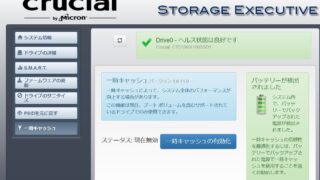
症状としては、Windows 7で問題なく接続できていたBluetooth機器に接続できないというものです。
ペアリングしなおさなくてはならないのかと思ったのですが、再ペアリングすらできません。
一般的なドライバーになってしまったのが悪い?
VAIO S15に搭載されているBluetoothのチップはクアルコム(Qualcomm)のAtheros AR3012というものです。
Windows 7の時はこのデバイス向けのドライバがちゃんとインストールされていたのですが、Windows 10にアップグレードしたらGeneric Bluetooth Adapterという一般的なドライバーになってしまっていました。
そこで、何とかAR3012のドライバーを探してみたのですが、当然のようにWindows 10のドライバなどまだ出ていません。
VAIO S15のWindows 8.1向けのドライバーを試すも再接続できない
そこで、VAIOのサポートページからWindows 8.1用のBluetoothドライバーのアップデートプログラムをダウンロードして適用してみました。
すると、デバイスマネージャー上はちゃんと”Qualcomm Atheros AR3012″と認識されるようになりました:
また、Bluetooth機器とのペアリングもできるようになり、無事にBluetoothがWindows 10でBluetoothが使えるようになりました。
が、パソコンを再起動してペアリングした機器と再接続しようとすると接続できません。
もう一度ペアリングをやり直すと接続できるのですが、さすがに面倒なのでさらに改善を試みました。
VAIO Smart NetworkはWindows 8以降は使えない
ここでWindows 7からWindows 8へのアップグレード情報を確認したところ、VAIO Smart NetworkはWindows 8以降は使えないことがわかりました。
VAIO Smart Networkとは、タスクバー上に常駐しているサービスで、無線LANやBluetoothのON/OFFを切り替えることができるものです。
Windows 8へのアップグレードへの過程で削除されるそうなのですが、私はWindows 7からWindows 10へアップグレードしたため、そのまま残ってしまいました。
これが悪さをしているかと思い、削除を試みたのですが、なんと削除ができません。
ただアンインストールしたいだけなのに、アンインストールするためのプログラムがWindows 10では動かないために削除すらできないという悲しい事態になりました。
しょうがないので、VAIO Smart Networkが動かないようにすることに。
調べてみると、プログラムがスタートアップに登録されているのではなく、サービスの停止を行う必要があるようです。
設定の「サービス」を開き、”VSNService”のプロパティの「スタートアップの種類」を「無効」に変更します。これでVAIO Smart Networkは動かなくなります。
しかしながら、これでも再起動後に再接続ができない問題は改善しませんでした。
ドライバーを戻してみたら問題なく再接続できるように
そこで、試しにドライバーを再度Generic Bluetooth Adapterに戻してみました。
すると、まったく問題なくBluetooth機器にパソコンの再起動後も接続できるようになりました。
やり方は、
- デバイスマネージャーを開き、BluetoothのAR3012のプロパティを出す
- ドライバーのタブの「ドライバー」の更新を開く
- 「コンピューターを参照してドライバーソフトウェアを検索します」を選択
- 「コンピューター上のデバイスドライバーの一覧から選択します」を選択
- Generic Bluetooth Adapterを選択して次へを選択
というものです。
追記(8/26):ドライバーはAR3012が正解かもしれません(詳細はこの記事の下の方の追記を参照)。
結局何が悪くて何が改善させたのかわからないけど
いろいろ試したので、結局何が悪くて、どの操作が改善させたのかわからなくなってしまいました。
最も考えられるのは、VAIO Smart Networkが悪さをしていて、最初からこのサービスを止めればよかったというものです。
しかし、Atheros AR3012のドライバーのインストールによって何かが更新された可能性もあります。
また、Windows Updateで2度ほど累積アップデートが来ているので、何もしなくてもこれを待てばよかった可能性もあります。
ともかく、Bluetoothが問題なく使える状況になってくれました。何かAtheros AR3012特有の機能は使えないのかもしれませんが特に困っていないので。。。問題がまた出たら対処してみようと思います。
追記(8/25):Atheros Bluetooth Suiteが悪さをしていた?
上記のことを行っても、まだ接続が不安定でした。
そこで、プログラムの追加と削除を見てみると”Atheros Bluetooth Suite”というプログラムがインストールされていることに気づきました。
これが原因か?と思い削除すると、素晴らしく快適に接続と切断ができるようになりました。
削除すると再起動が促されます。再起動直後はGeneric Bluetooth Adapterだったのですが、しばらくすると、なぜか少しするとドライバーがAtheros AR3012に戻ってしまったので、手動でGeneric Bluetooth Adapterに戻し、もう一度再起動しています。
複数の音楽再生デバイスがあるときにどうやって切り替えるのかと思いましたが、タスクバーの音量調整を右クリックして「再生デバイス」を選ぶと各デバイスに対して接続と切断が選べます。
てっきり、Bluetoothの設定からやるのかと思っていましたが、違うのですね。。。
追記2(8/26):Generic Bluetooth AdapterではなくAtheros AR3012が正解?
ドライバーをGeneric Bluetooth Adapterのまま使っていたのですが、再起動したらまた接続できない状態に。。。
試しにドライバーをAtheros AR3012に変えたらつながるようになりました。
しばらくこのまま使ってみたいと思いますが、パソコンの起動時に何かが作用しているとすると苦しいかもしれません。。。
追記(9/3):今のところAtheros AR3012のドライバーで安定して動いています。
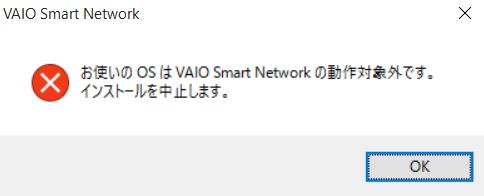
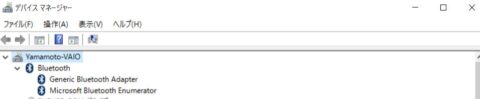
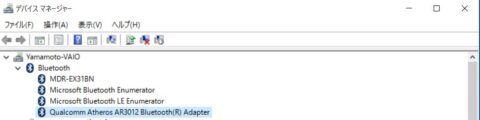
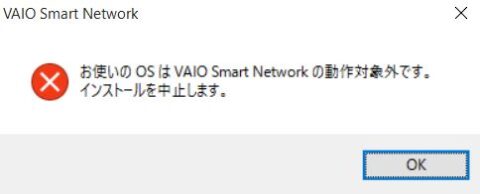



コメント
こんにちは、他の記事も拝見させていただきましたがすごいですね。
今この機種をWin10で使用しております。無線マウスからBluetoothマウスに変えたいのでよろしければ、PCに疎い私でも分かるように簡単にまとめていただけませんでしょうか?
コメントありがとうございます。
Bluetoothは相性もあり、メーカーによってやり方も違うでしょうから、一般的な解説はなかなか難しいですね。。。
有名メーカーのものを買えばサポートセンターが助けてくれるでしょうからそちらの方がいいかもしれません。
メーカー製PCをお使いであれば純正品があればそれを買えば相性問題もないかと思います。
ご返信ありがとうございます。
なるほど共通してないのですね・・・
下手に弄っても出来る気がしないので私は差しただけで使えるワイヤレスで我慢しますw
SVS15のことなどいろいろ参考になります。どうもありがとうございました。
お役に立てずすみません。
Bluetoothのマウスは案外接続が不安定で、接続が切れることもよくあります。
USBポートが足りないということでなければUSB接続の無線マウスもいいと思いますよ。
Windows10にアップグレードした後、BlueToothが認識しなくなって困っていたところ、このサイトの手順通りで復旧できたので、お礼を合わせてご報告します。
・ドライバQualcomm Atheros AR3012の更新
→更新しても認識しませんでした・
・Atheros Bluetooth Suiteのアンインストール
→アンインストール後、OS再起動でも認識せず
・ドライバGeneric Bluetooth Adapterに変更
→正常に認識!
BlueToothで検索するとデバイス表示はしますが、そこから登録ができない状態でした。
(マウスだけでなく、スマートフォンなども)
SSD障害のため交換した際、無線デバイスを破損させたかと思ってましたが
これでBlueToothマウスが使えるようになりました。ありがとうございました。
こんにちは。
少しでもお役に立てたなら何よりです。
VAIO(ソニー)がもう少しサポートしてくれたら、と思うのですけどね。
HP上は問題ないようなことが書いてあるのに動かないのはデバッグがつらいです。。。
私の場合は、vaio smart network 上で、BluetoothがOFFになっており、認識されていませんでした。
ONにすると、認識はされています。
繋がるかは、試していないのでわかりません。